
Jangan biarkan perubahan profil Discord Anda hilang begitu saja. Discord terkadang kesulitan menyimpan perubahan profil Anda. Hal ini sangat membuat frustrasi jika Anda menghabiskan waktu berjam-jam menyusun bagian profil Anda.
Dalam panduan ini, kami akan mengeksplorasi penyebab masalah ini dan memberikan solusi untuk memecahkan masalah tersebut di Discord.
Mengapa Discord Gagal Menyimpan Perubahan Profil
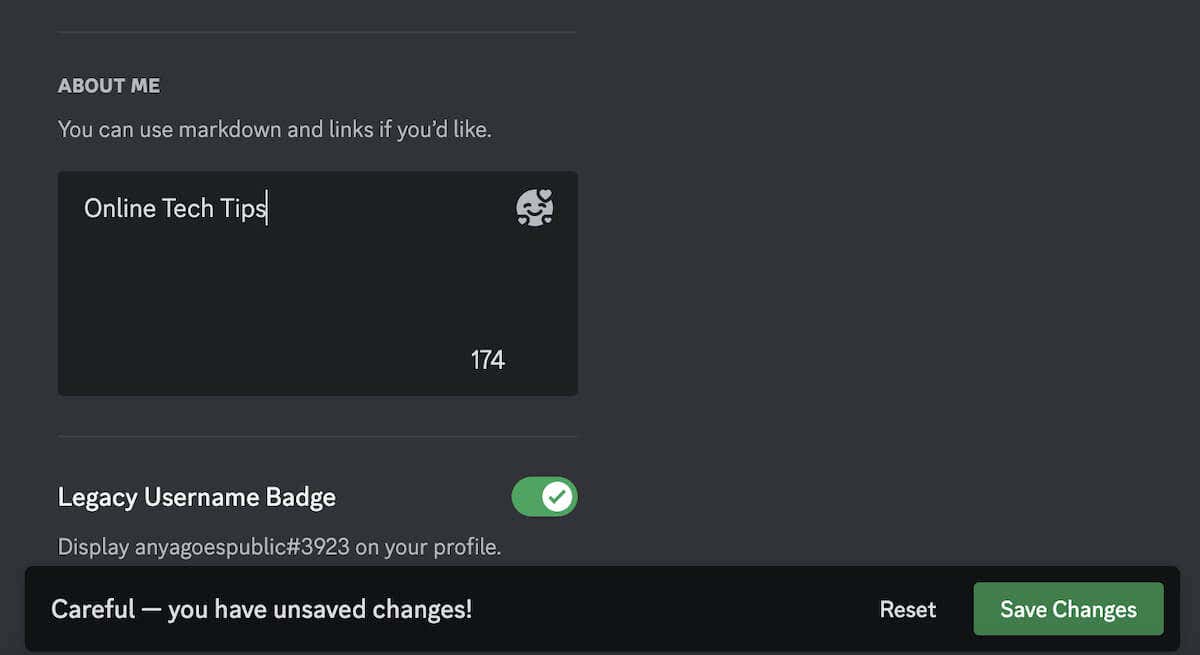
Meskipun masalah Discord yang tidak menyimpan perubahan sering kali terkait dengan server yang bermasalah, beberapa faktor dapat menyebabkan masalah ini. Berikut ini beberapa yang paling umum.
Cara Memperbaiki Discord yang Tidak Menyimpan Perubahan Profil
Sekarang setelah Anda memahami kemungkinan alasan Discord gagal menyimpan perubahan profil, Anda dapat memecahkan masalahnya dengan lebih efektif. Kami merekomendasikan untuk mencoba setiap metode yang diuraikan di bawah ini satu per satu, memeriksa apakah masing-masing metode tersebut menyelesaikan Masalah perselisihan.
1. Mulai ulang Perselisihan
Ketika Discord gagal menyimpan perubahan profil, perbaikan cepat mungkin sesederhana memulai ulang aplikasi. Saat Anda melakukannya, Anda dapat membuat koneksi baru ke server Discord, yang berpotensi menyelesaikan gangguan atau masalah sinkronisasi apa pun..
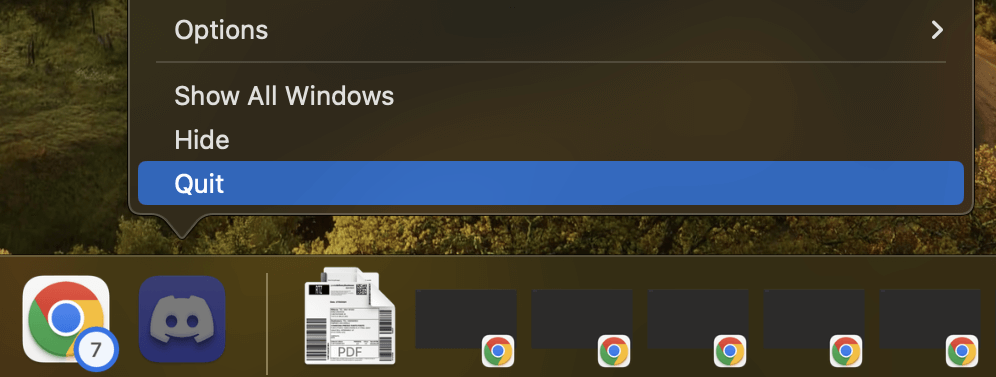
Berikut cara memulai ulang Discord di perangkat yang berbeda:
Setelah menutup Discord, mulai ulang aplikasi dan periksa apakah perubahan profil disimpan dengan benar.
2. Perbarui Aplikasi Discord
Menjaga aplikasi Discord Anda tetap diperbarui sangat penting untuk mengatasi kesalahan seperti Discord yang tidak dapat menyimpan perubahan profil Anda, dan lain-lain. Sering-seringlah berselisih merilis pembaruan untuk mengatasi bug dan gangguan, termasuk masalah dengan pengelolaan akun.
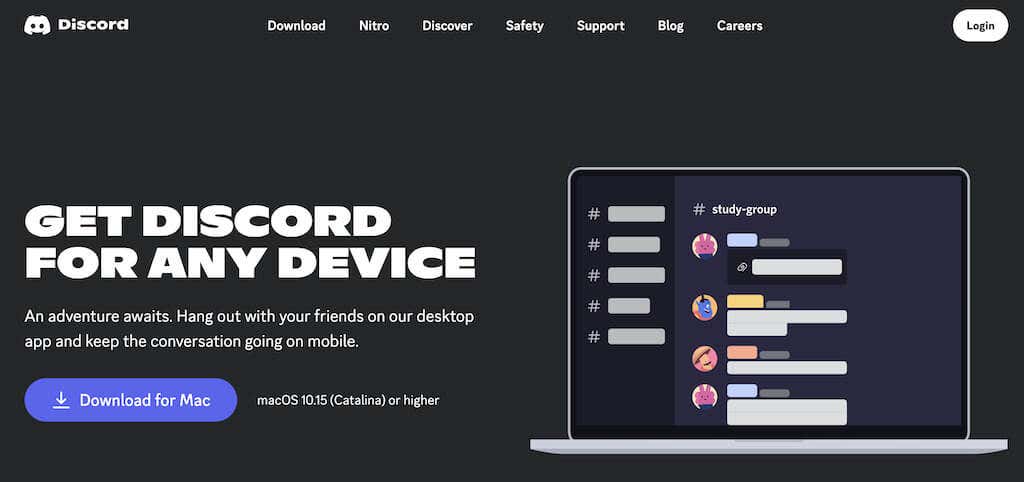
Biasanya, Discord diperbarui secara otomatis setiap kali Anda memulai aplikasi. Namun, jika Anda masih mengalami kesalahan, intervensi manual mungkin diperlukan.
Jika pembaruan otomatis gagal menyelesaikan masalah, Anda dapat mengunduh dan menginstal versi terbaru secara manual dari Situs web perselisihan. Hal ini memastikan Anda mendapatkan perbaikan dan penyempurnaan terkini.
3. Beralih ke Perangkat Lain
Jika Anda mengalami masalah karena Discord tidak menyimpan perubahan profil, pertimbangkan untuk beralih ke perangkat lain sebagai solusi potensial. Terkadang, variasi antara versi aplikasi dan web dapat menyebabkan masalah sinkronisasi, dan penggunaan perangkat yang berbeda dapat memicu penyegaran sistem, sehingga dapat menyelesaikan masalah tersebut.
Bereksperimenlah dengan mengubah tema profil atau setelan lainnya di aplikasi seluler dan desktop Anda. Dengan begitu, Anda dapat menentukan apakah satu versi aplikasi memungkinkan Anda menyimpan perubahan dengan sukses.
4. Hapus Cache Discord
Menghapus cache Discord seringkali dapat menyelesaikan masalah seperti Discord tidak menyimpan perubahan profil. Aplikasi Discord menyimpan sejumlah besar data, termasuk pesan, gambar, dan tautan, di folder cache-nya. Jika folder cache ini menjadi terlalu besar, hal ini dapat menyebabkan masalah kinerja..
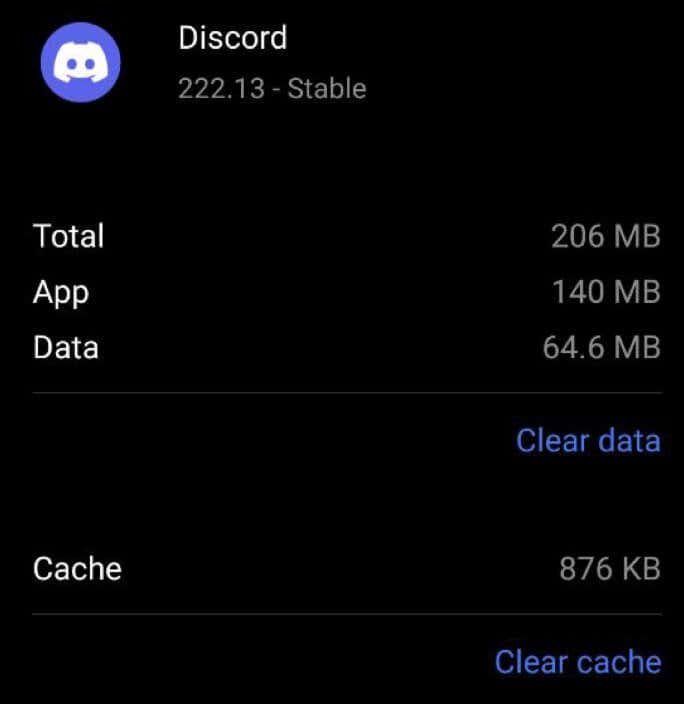
Berikut cara menghapus cache Discord di perangkat yang berbeda.
Di Mac atau PC
Di komputer Anda, navigasikan ke folder CacheDiscord khusus dan hapus konten folder ini.
Di Android
Di iPhone atau iPad
Sayangnya, tidak ada opsi langsung untuk menghapus cache Discord di perangkat iOS. Pilihan terbaik Anda adalah melepas atau menghapus aplikasi Discord dan menginstalnya kembali. Perlu diingat bahwa tindakan ini juga akan menghapus kredensial login dan setelan aplikasi yang tersimpan.
Dengan menghapus cache Discord, Anda berpotensi menyelesaikan masalah terkait perubahan profil yang tidak disimpan dan memastikan kinerja aplikasi lebih lancar.
5. Nonaktifkan Mode Komunitas
Menonaktifkan Mode Komunitas dapat menjadi solusi efektif jika Anda mengalami masalah dengan pengaturan server Discord. Meskipun merupakan fitur yang sudah ada sejak lama, Mode Komunitas masih dapat mengganggu pengaturan server sehingga menyebabkan ketidaknyamanan bagi pengguna.
Jika Anda tidak dapat mengubah pengaturan server, menonaktifkan Mode Komunitas untuk sementara dapat memberikan solusi. Untuk menonaktifkan Mode Komunitas, ikuti langkah-langkah di bawah ini. Petunjuknya sama untuk pengguna seluler dan desktop.
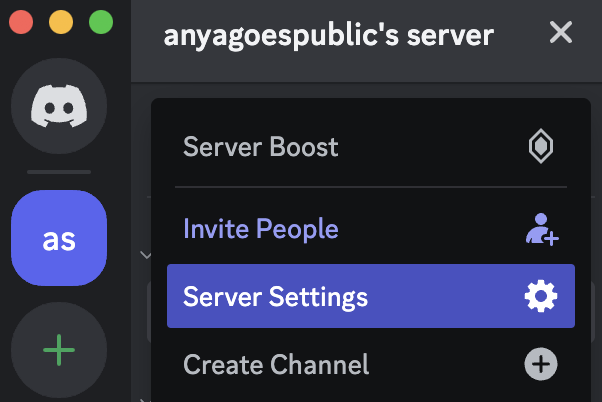
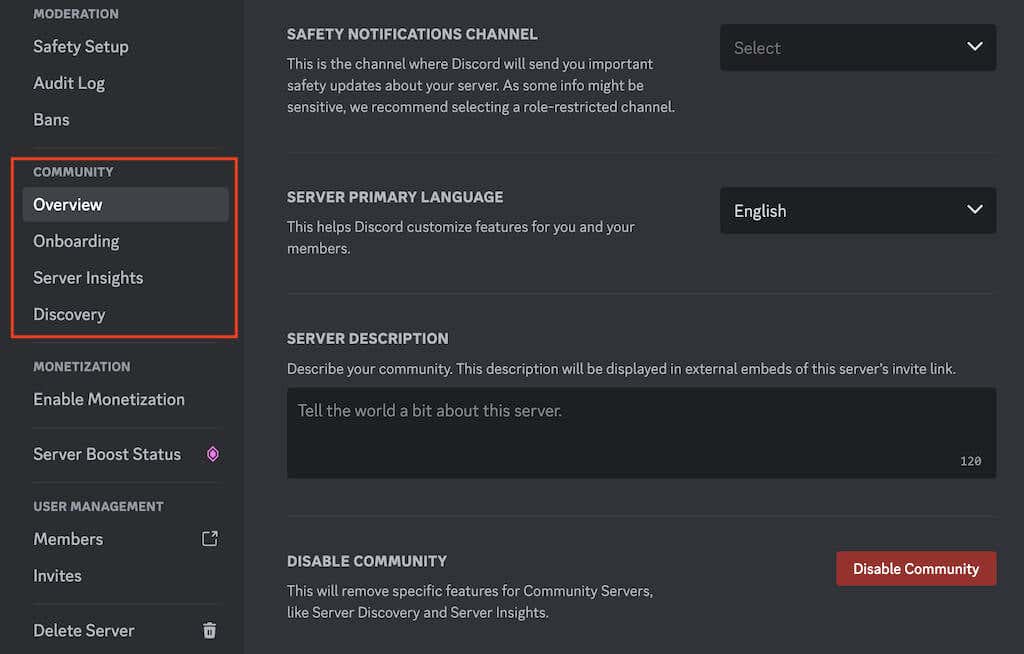
Setelah melakukan penyesuaian yang diperlukan pada profil, Anda dapat memilih untuk mengaktifkan kembali Mode Komunitas. Namun, jika Anda sering mengalami masalah dengan pengaturan server, menonaktifkan Mode Komunitas secara permanen mungkin menawarkan pengalaman Discord yang lebih lancar.
6. Coba Aktifkan atau Nonaktifkan VPN
Masalah jaringan terkadang dapat mengganggu kemampuan Discord untuk menyimpan perubahan secara efektif. Jika server Anda tidak responsif meskipun ada metode pemecahan masalah lain, coba gunakan VPN untuk melihat apakah ini menyelesaikan masalah.
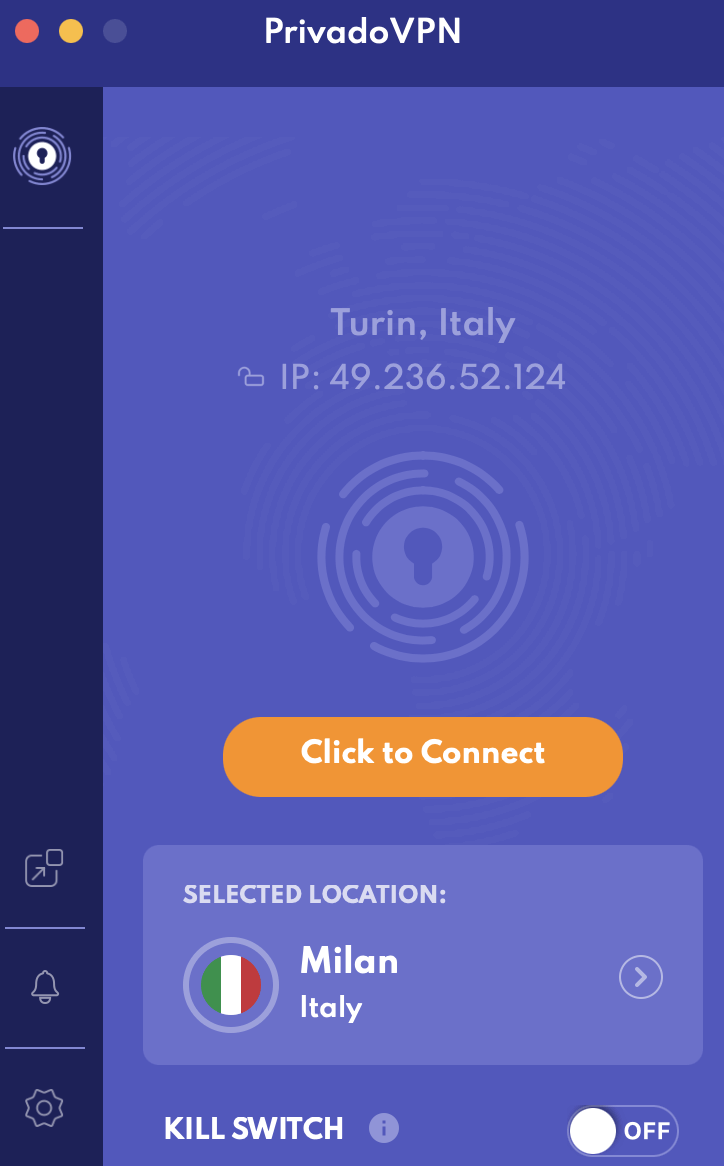
Mengaktifkan VPN dapat memberikan koneksi jaringan yang lebih stabil, sehingga berpotensi menyelesaikan masalah konektivitas apa pun yang mungkin menghambat fungsi Discord. Pada saat yang sama, jika Anda sudah menggunakan VPN, coba nonaktifkan sementara untuk melihat apakah ada perbedaan.
Beralih ke jaringan seluler juga dapat meningkatkan peluang Anda untuk berhasil menerapkan perubahan server. Dengan mengubah lingkungan jaringan, Anda dapat mengatasi masalah terkait jaringan apa pun yang dapat memengaruhi kinerja Discord.
7. Periksa Batas Waktu
Perubahan yang sering terjadi pada pengaturan server, seperti mengubah ikon server atau tema profil, dapat memicu mekanisme batas waktu dalam Discord. Jika Anda tidak dapat menyimpan perubahan meskipun telah dicoba berkali-kali, kemungkinan server Anda telah memasuki status batas waktu.
Jika Anda mengalami batas waktu, sebaiknya tunggu sekitar 20 menit sebelum mencoba melakukan perubahan lebih lanjut. Masa tunggu ini memungkinkan Discord untuk mengatur ulang dan memitigasi masalah apa pun yang terkait dengan upaya modifikasi yang berlebihan.
Untuk menghindari terpicunya waktu tunggu di masa mendatang, hindari melakukan beberapa upaya modifikasi secara berurutan.
8. Hubungi Dukungan dan Kirim Laporan Bug
Jika Anda telah kehabisan semua opsi pemecahan masalah dan terus mengalami masalah dengan Discord yang tidak menyimpan perubahan profil, mengirimkan laporan bug dapat membantu menyelesaikan masalah mendasar.
Berikut cara mengirimkan laporan bug ke tim dukungan Discord.
.
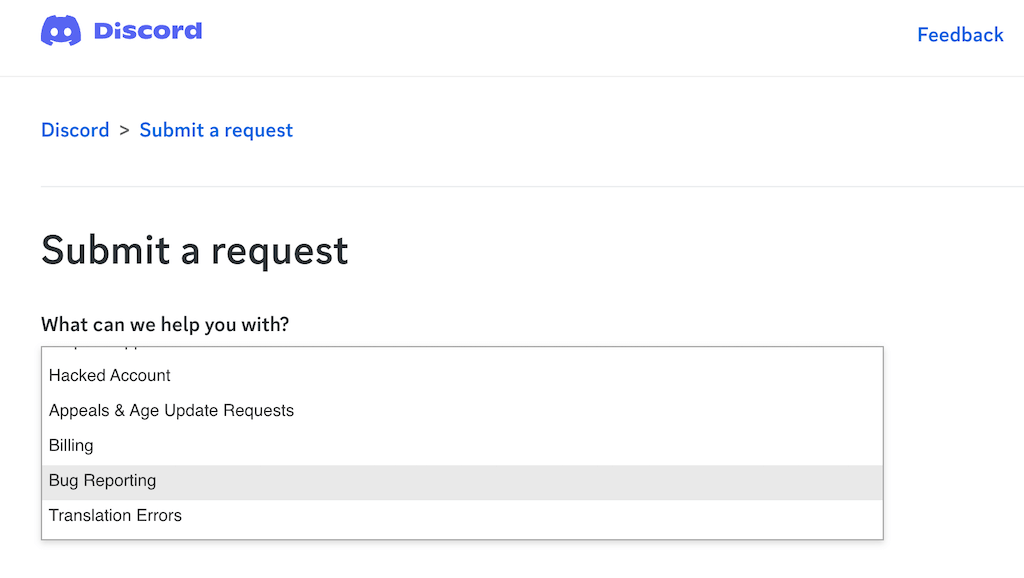
Dengan mengirimkan laporan bug terperinci, Anda membantu tim dukungan Discord mengidentifikasi dan mengatasi masalah ini dengan lebih efektif, yang pada akhirnya berkontribusi pada pengalaman pengguna yang lebih lancar bagi semua pengguna Discord, bukan hanya Anda sendiri.
Pelajari Cara Memperbaiki Masalah Perselisihan
Mengalami masalah dengan Discord yang tidak menyimpan perubahan profil dapat membuat frustasi, namun dengan langkah pemecahan masalah yang tepat, Anda dapat mengatasi masalah tersebut dan kembali menyesuaikan pengalaman Discord Anda.
Ingatlah untuk tetap bersabar dan teliti dalam upaya pemecahan masalah Anda, dan jangan ragu untuk menghubungi dukungan Discord jika diperlukan..